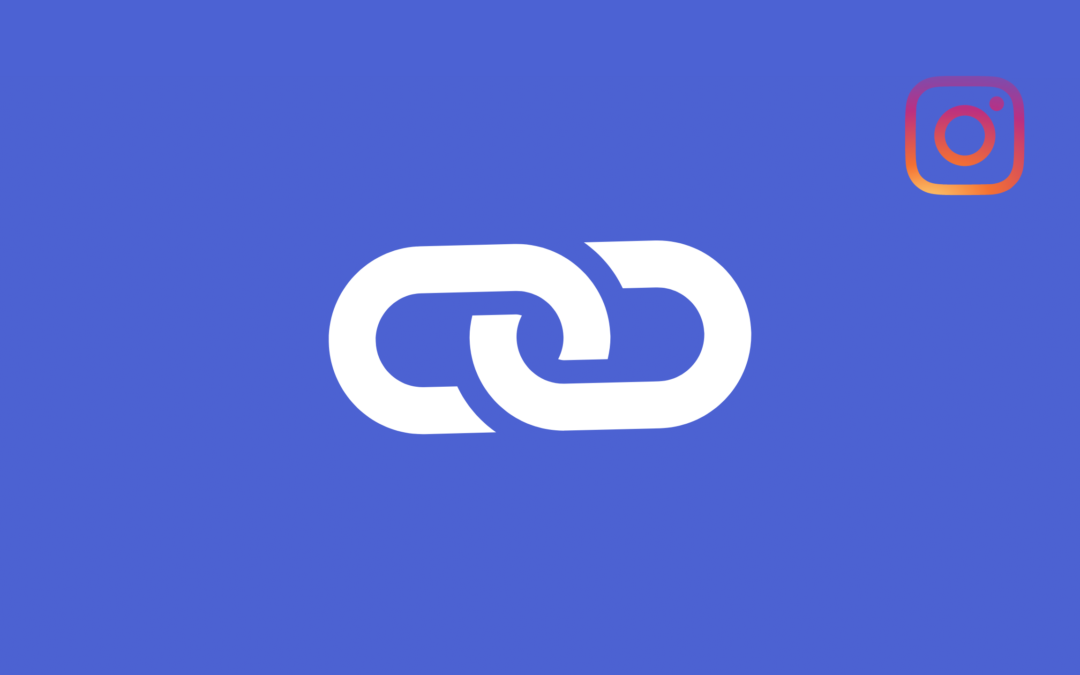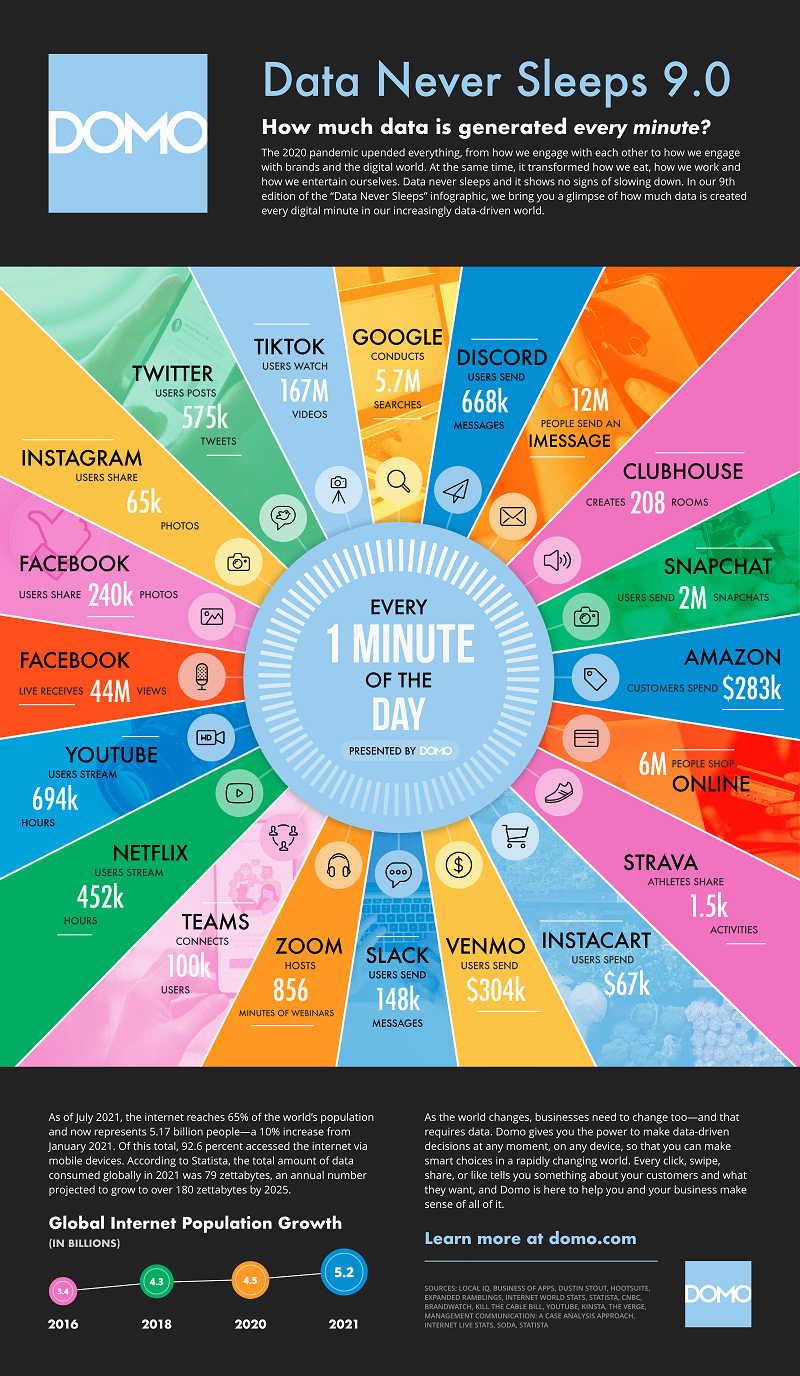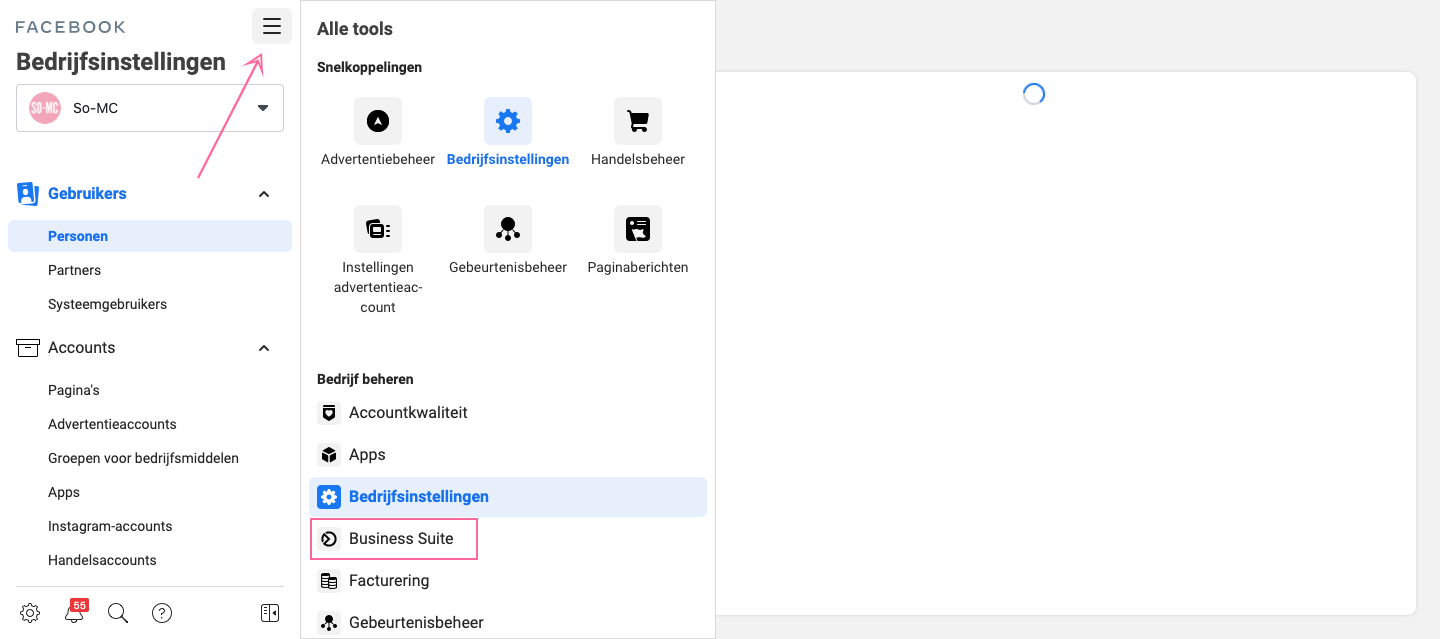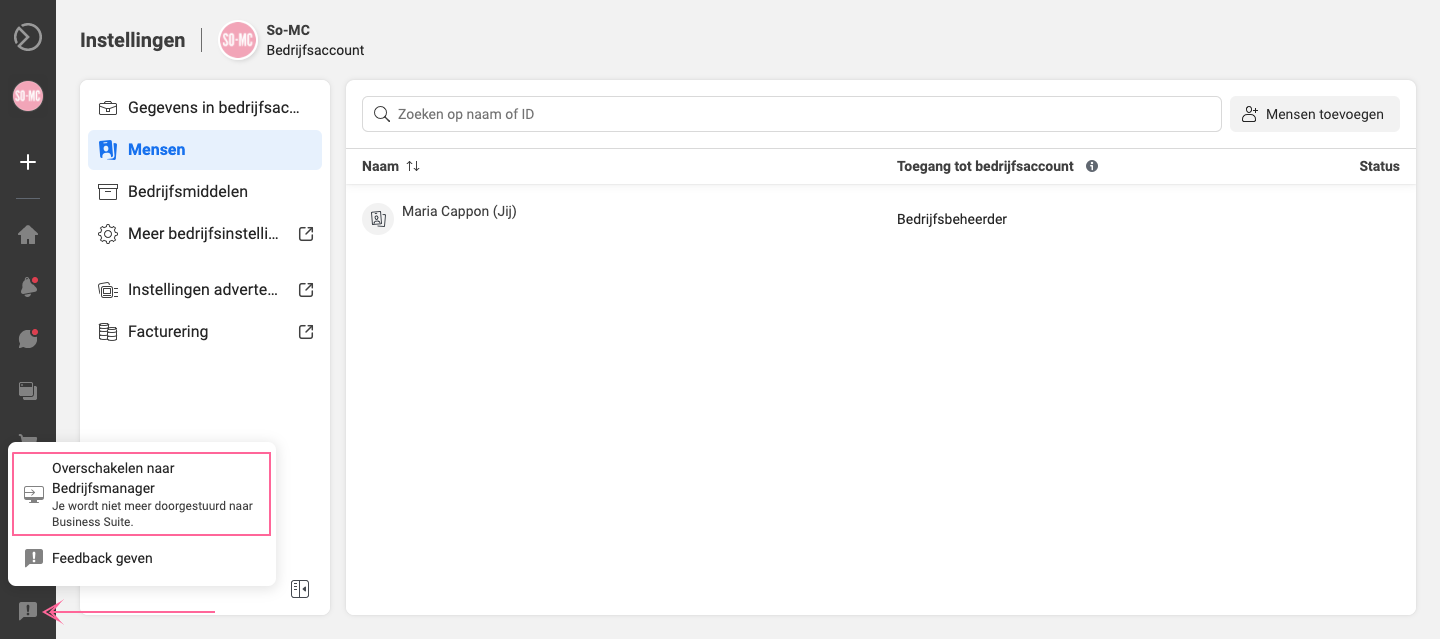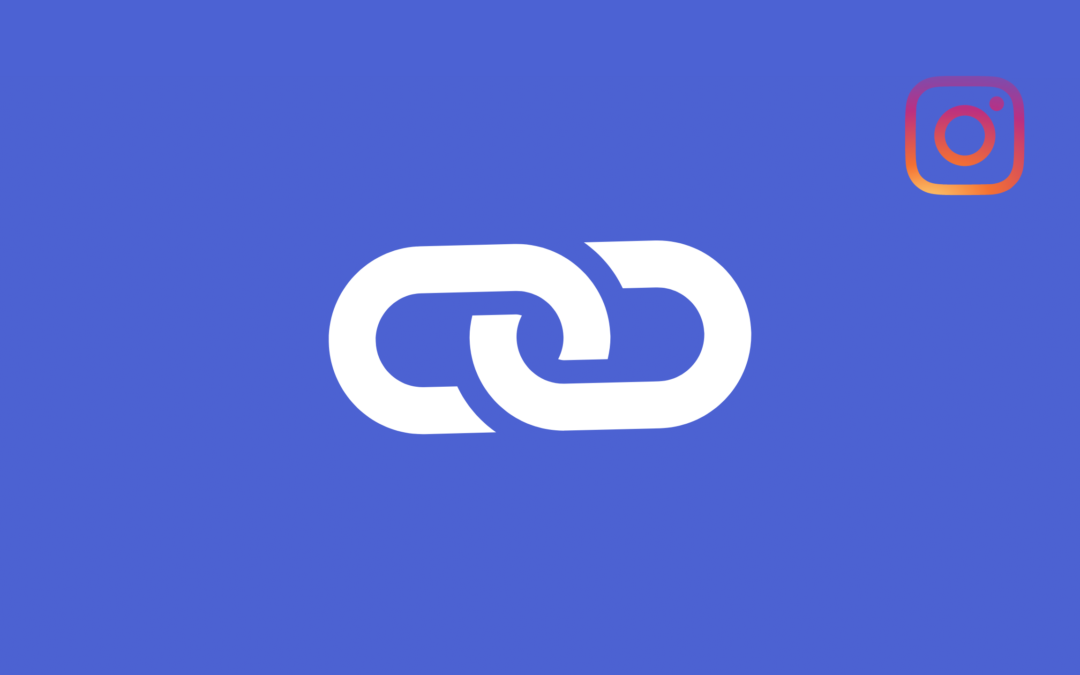
okt 28, 2021 | Algemeen, Apps, Digital Natives, Do it yourself, Instagram, Nieuwsflits, Social Media Nieuws, Social Media Trends, Storymarketing
Link in Instagram Stories
Wil jij meer traffic genereren vanuit je Instagram Stories naar je website, webshop of naar een ander Social Media kanaal? Maar heb je (nog) geen 10.000 volgers of een geverifieerd account? Dan heeft Instagram nu goed nieuws voor je, want sinds vandaag kun je dus ook zonder dit mooie aantal volgers, links delen! Lees hier verder hoe je supersnel een link plaatst in Instagram Stories.
Story Marketing
Stories delen via Instagram is razendpopulair en voor veel (zakelijke) accounts een belangrijk marketing middel. Eén van de grote voordelen van het inzetten van Social Media kanalen is dat je extra bezoekers kunt enthousiasmeren om je andere kanalen te bezoeken. Echter via Instagram Stories was dit dus voorheen enkel direct mogelijk zodra je account groter was dan 10.000 volgers of met een blauw vinkje, want dan kon je de ‘link feature’ gratis gebruiken.
Gelukkig heeft Instagram vanaf heden deze functionaliteit nu voor elk account toegankelijk gemaakt; zo kunnen ook kleinere accounts gebruik maken van Stories om traffic te genereren naar een derde kanaal of account.
Instagram zegt hier zelf over;
“When we first introduced Stories links, the feature was limited to verified accounts or those with a certain number of followers. We’ve heard from the rest of our community that they also want to share things that matter with their friends and family. Whatever you’re into, from cooking to volunteering or shopping, you now have a space to share in Stories – regardless of your account size.”
Hoe plaats je een link in Instagram Stories?
Via deze ‘YouTube Short’ laten we direct zien hoe je de url-functie toepast in je stories. Bekijk de video (abonneer je op het So-MC kanaal) en doe meteen mee!
So! Meer weten over Instagram Marketing?
So-MC biedt Instagram Cursussen aan, workshops en advies. Kijk eens verder op onze site of neem vrijblijvend contact op.
Eigenaar So-MC, Social Media Manager Cursus & App. Passie voor digitale marketing & concepten.

okt 22, 2021 | Algemeen, Apps, Content marketing, Digital Natives, Do it yourself, Instagram, Nieuwsflits, Social Media Nieuws, Social Media Trends
Instagram reels maken voor beginners
Mark Zuckerberg investeert serieus in de ‘content creators’ op één van zijn paradepaardjes; Reels. Instagram Reels is de tegenhanger van het ontzettend populaire en steeds groeiende TikTok. Ook Reels zijn korte, vaak entertainende, video’s die gepresenteerd kunnen worden op de eigen tijdlijn en via het aparte ‘Reels tijdlijn’. Lees hier hoe je zelf razendsnel een Reel maakt en kunt delen op jouw Instagram account.
Wat is Reels?
Een Instagram Reel is een video, die 15, 30 of 60 secondes kan duren. Je kunt vanuit de Instagram App zelf direct een Reel opnemen en creëren of stukjes video importeren en daar een Reels van maken (of een combinatie van deze twee opties). In Reels kun je filters, effecten en Gifjes toevoegen. Ook kun je je video zelf inspreken en-/of kiezen uit een legio muziekjes.
De Reel wordt, na publicatie, vertoond aan je volgers en kan ook nieuwe volgers bereiken. Instagram kent meerdere algoritmes, waaronder één speciaal voor Reels. Dat is tevens een groot voordeel van Instagram Reels; deze content ‘vorm’ is nu nog iets minder populair dan de content die gedeeld wordt via de ‘normale’ tijdlijn. Hierdoor is de kans dat je met Reels nieuwe mensen bereikt, groter.
‘So how to video’; hoe maak je een Instagram Reel?
Maar hoe maak je nu een eigen Instagram Reel? Bekijk hier de 5 minuten ‘How To’ video en doe meteen mee!
Meer weten over Instagram Marketing?
Wil jij meer uit jouw Instagram halen? So-MC biedt Instagram cursussen aan, adviestrajecten en (inhouse) workshops. Neem gerust eens contact op voor de mogelijkheden.
Eigenaar So-MC, Social Media Manager Cursus & App. Passie voor digitale marketing & concepten.

okt 18, 2021 | Algemeen, Apps, Content marketing, Do it yourself, LinkedIn, Social Media Nieuws, Social Media Trends
Vacature op LinkedIn plaatsen
Wil jij razendsnel jouw vacature online publiceren? Delen onder je netwerk? LinkedIn gaat steeds een stap verder met het faciliteren van vacatures; zo zijn er speciale profiel lijsten maar ook automatische workflows. Lees hier meer en bekijk de tutorial.
LinkedIn vacature aanmaken & automatische ‘afwijzingsmail’
LinkedIn is uiteraard één van de beste social networks om je vacature op te delen. Middels LinkedIn kun je één gratis vacature plaatsen. Het grote voordeel is dat deze vacature direct onder de juiste doelgroep terecht komt. Daarnaast hebben ze een automatische workflow ingebouwd waarbij jij, als beheerder van de pagina, direct een ‘nette’ afwijziginsmail kan laten sturen naar sollicitanten die niet geschikt zijn voor de functie (of je hier gebruik van wenst te maken, beslis je uiteraard zelf). Maar ook dit kan tijd besparen.
Hoe krijg je een #Hiring lijst op je profiel?
LinkedIn biedt ook visuele effecten aan zoals de ‘#Hiring’ lijst. Zo weet ook jouw eigen netwerk in één oogblink dat jij op zoek bent naar nieuwe medewerkers. Deze lijst is direct gekoppeld aan de betreffende vacature. Uiteraard kun je de #Hiring lijst daarna altijd weer uitschakelen. In dit artikel lees je hier meer over of bekijk de onderstaande tutorial.
So!
Wil jij meer weten over LinkedIn Marketing, digitale tools? Meer uit je online aanwezigheid halen? Neem eens vrijblijvend contact op met So-MC, we helpen je graag.
Eigenaar So-MC, Social Media Manager Cursus & App. Passie voor digitale marketing & concepten.

okt 13, 2021 | Algemeen, Apps, Digitale Generatie, Nieuwsflits, Social Media Nieuws, Social Media Trends
Werken met Google Drive; tutorial voor beginners
Wil jij in de Cloud werken? Snel en effectief bestanden uploaden, maken en delen? Dan kan Google Drive een uitkomst bieden. Google biedt tot wel 15GB aan gratis opslag. Lees hier meer en bekijk meteen de bijbehorende video tutorial.
Wat is er mogelijk met de diensten van Google?
Met Google kun je onder andere de volgende type documenten maken, delen en beheren;
- Documenten; een variant op Microsoft Word
- Spreadsheets; vergelijkbaar met Excel
- Presentaties; een alternatief voor Powerpoint
- Websites; razendsnel een eigen website maken en publiceren
- My Maps; voor het plotten, visualiseren van bijv. locaties (meteen te publiceren in een Google Maps)
Tevens kun je bestaande documenten uploaden en online samenwerken.
Wat zijn de voordelen van werken in de cloud van Google?
Werken met de online diensten van Google kent diverse voordelen, zoals;
- Opslag; Google biedt 15GB gratis opslagruimte aan; ideaal om ook grotere bestanden in op te slaan
- Gratis; het begin van Google Drive (tot 15GB) is kosteloos
- Samenwerken; via Google Drive kun je snel en eenvoudig samenwerken
- Zoeken; de zoekbalk in Google Drive werkt erg nauwkeurig
- Andere type documenten; je kunt ook bestaande Powerpoints e.d. uploaden en bewerken
- Geen lokale opslag; al je documenten staan in ‘de cloud’ en dus niet lokaal op je laptop
- 24/7; werken in de cloud (sowieso) biedt 24 uur per dag toegang
- Koppelingen; Google Drive is gekoppeld aan je Google account (waardoor je snel kunt linken naar je Google Agenda, Google Meet, Google My Business e.d.)
- Devices; snel te bereiken via zowel desktop als bijv. via de Google Drive app.
Wat zijn de aandachtspunten in de praktijk?
Werken in de cloud van Google kent ook een paar aandachtspunten; zo kan het een belemmering zijn als de ontvanger geen Google e-mail adres heeft en blokkeren sommige instanties de Google diensten.
Tutorial voor beginners
Bekijk hieronder de tutorial voor beginnen met Google Drive en abonneer je op het So-MC kanaal. Heb je een vraag? Laat hem gerust achter in de comments; we helpen je graag.
So! Meer weten over digitale tools?
Wil jij meer weten over digitale tools, online marketing en-/of social media management? Bekijk hier het So-MC YouTube kanaal voor alle video’s of neem direct contact op.
Eigenaar So-MC, Social Media Manager Cursus & App. Passie voor digitale marketing & concepten.

okt 5, 2021 | Algemeen, Canva, Content marketing, Digital Natives, Digitale Generatie, Ecommerce, Facebook, Instagram, LinkedIn, Nieuwsflits, Pinterest, Social Media Nieuws, Social Media Trends
Wat gebeurd er in één minute online?
Gisteren, tijdens de storing van het Facebook imperium, werd weer eens duidelijk hoeveel we gebruik maken van het internet; het sms-verkeer van KPN verviervoudigde meteen. Elk jaar komt er een “what happens on the Internet Every Minute” editie uit, zo ook dit jaar. Bekijk hier hoeveel content er gecreëerd én geconsumeerd wordt in 1 minute, wereldwijd.
Een paar highlights;
- Er worden 2 miljoen snaps gemaakt op Snapchat
- 65.000 foto’s worden er gedeeld op Instagram
- 6 miljoen mensen shoppen online
- Atleten delen 1.500 activiteiten via Strava
- 208 rooms worden er opgezet in Clubhouse
- TikTok gebruikers kijken 167 miljoen video’s
- Amazons omzet per minuut is $283.000
- Op Discord worden 668.000 berichten verstuurd.
Infographic met dank aan Domo.
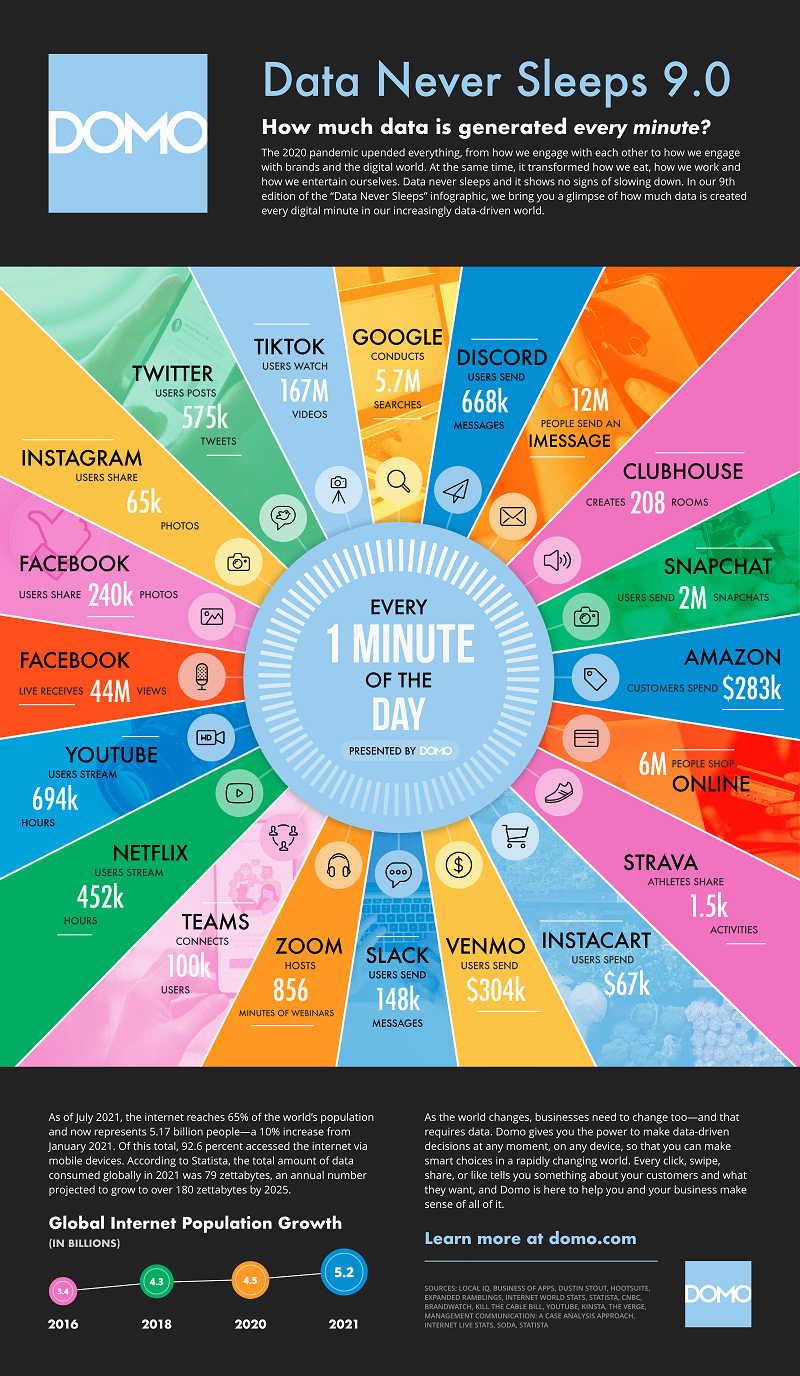
Eigenaar So-MC, Social Media Manager Cursus & App. Passie voor digitale marketing & concepten.

sep 29, 2021 | Algemeen, Content marketing, Digitale Generatie, Facebook, Facebook Messenger, Instagram, Social Media Nieuws, Social Media Trends
Van Facebook Bedrijfsmanager naar Facebook Business Suite
Facebook migreert steeds meer van haar functionaliteiten in de Facebook Business Suite omgeving. Maar soms lukt het niet om in te loggen of wil je bewust nog even terug naar de ‘oude’ bedrijfsmanager omgeving. Lees hier hoe je snel schakelt tussen Facebook Bedrijfsmanager naar Facebook Business Suite en vice versa.
Situatie: je zit in je Facebook Bedrijfsmanager en wilt naar Facebook Business Suite
- Log in (op desktop) in je zakelijke Facebook account
- Ga naar de drie streepjes bovenin (zie pijl hieronder)
- Klik op ‘Business Suite’
- Je komt nu in je eigen Business Suite omgeving.
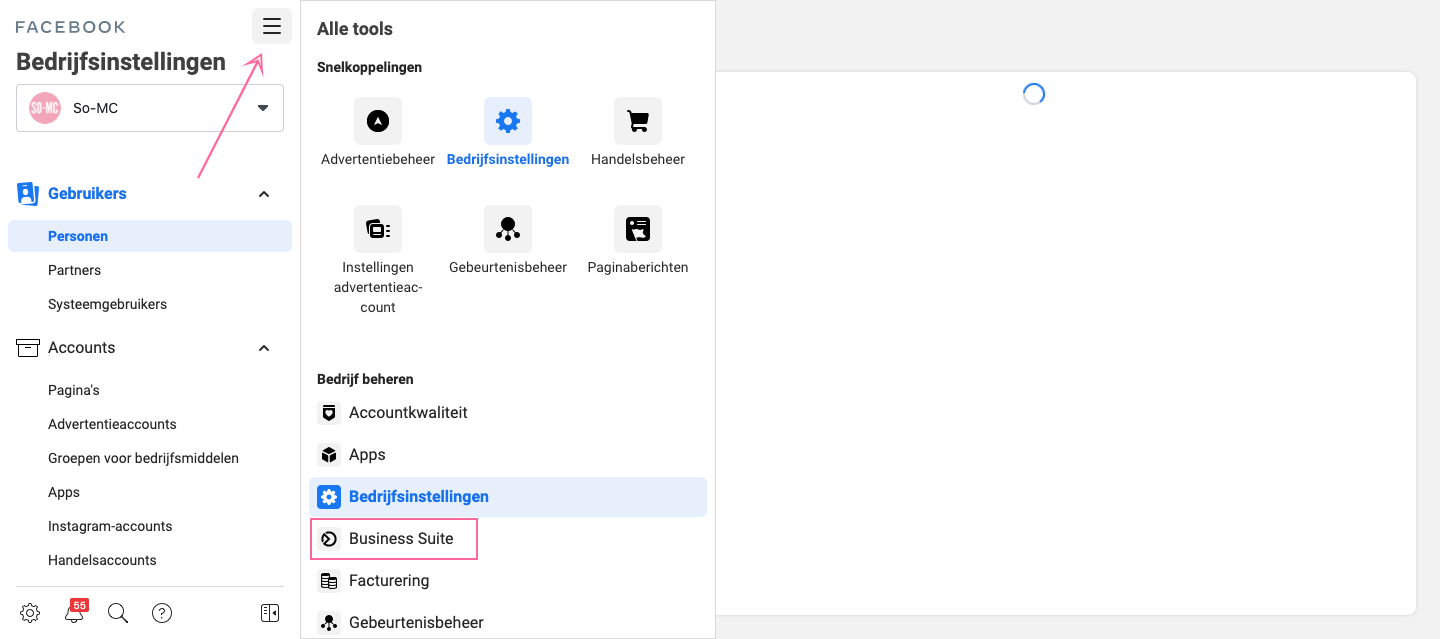
Situatie: je zit in je Facebook Business Suite en wilt naar Facebook Bedrijfsmanager
Wil je vanuit Facebook Business Suite terug naar Facebook Bedrijfsmanager? Ook dat kan.
- Ga naar rechtsonder en klik op de ‘uitroepteken-icoon’
- Klik hierop en je ziet het ballonnetje
- Ga naar ‘Overschakelen naar Bedrijfsmanager’
- Voilà
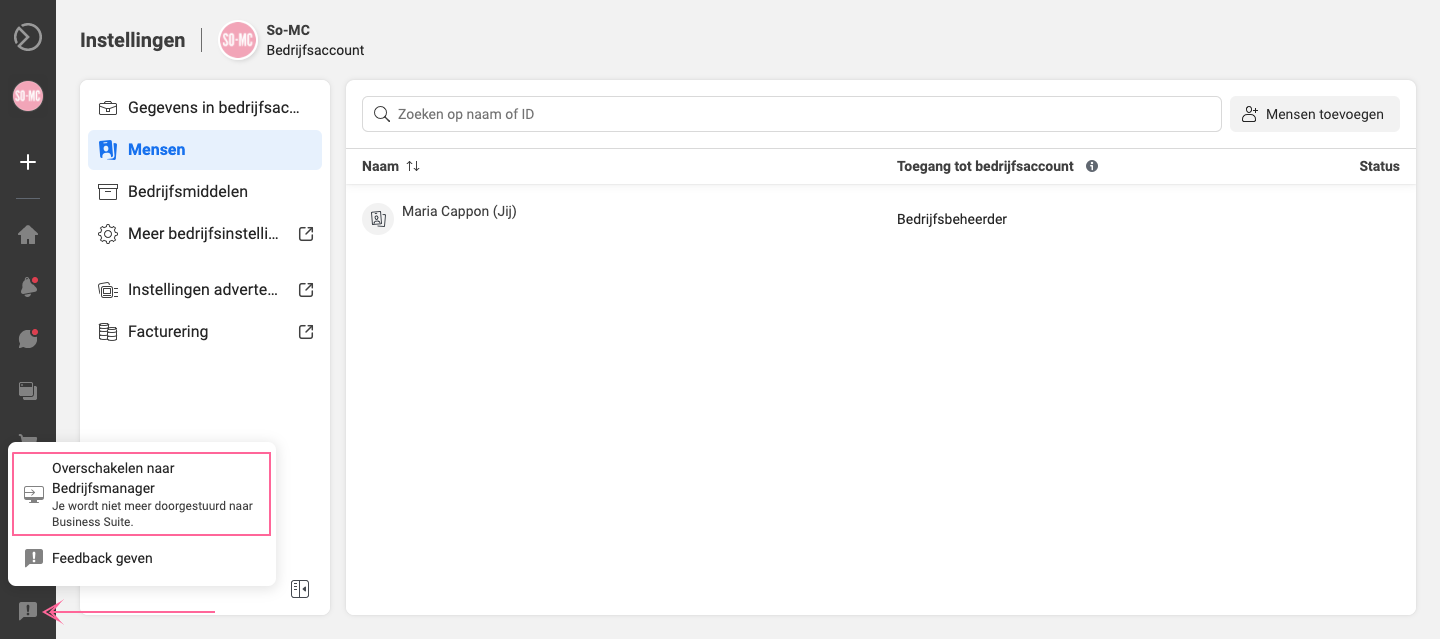
Wil je direct naar jouw Facebook Business Account? Ga naar business.facebook.com
So! Bekijk hier de hele Facebook Business Suite Tutorial
Heb je nog vragen? Wil je (vrijblijvend) meer weten over Social Media Management? Neem gerust eens vrijblijvend contact op.
Eigenaar So-MC, Social Media Manager Cursus & App. Passie voor digitale marketing & concepten.